KPackage/it: Difference between revisions
Created page with "C'è una colonna <menuchoice>Segno</menuchoice> per fare la tua selezione. Puoi quindi utilizzare il menu <menuchoice>Pacchetti</menuchoice> per installare quelli che hai scelto." |
Created page with "===Finestra dei dettagli===" |
||
| Line 34: | Line 34: | ||
C'è una colonna <menuchoice>Segno</menuchoice> per fare la tua selezione. Puoi quindi utilizzare il menu <menuchoice>Pacchetti</menuchoice> per installare quelli che hai scelto. | C'è una colonna <menuchoice>Segno</menuchoice> per fare la tua selezione. Puoi quindi utilizzare il menu <menuchoice>Pacchetti</menuchoice> per installare quelli che hai scelto. | ||
=== | ===Finestra dei dettagli=== | ||
The four tabs on the right-hand pane give all the information you could need about the selected package - | The four tabs on the right-hand pane give all the information you could need about the selected package - | ||
Revision as of 19:24, 31 October 2010
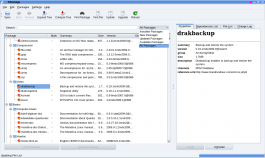 |
Tutte le informazioni che puoi volere riguardo ai tuoi pacchetti |
Caratteristiche
KPackage dipende dal gestore di pacchetti Smart.
La schermata principale ha due sezioni. Quella di destra sarà vuota fino a quando selezionerai un pacchetto.
Finestra principale
Il riquadro più grande a sinistra elenca i pacchetti, inizialmente in gruppi di pacchetti. L'ordinamento può essere modificato, come in molte applicazioni, facendo clic sulle intestazioni delle colonne. Per ogni pacchetto ti sono presentate le seguenti informazioni:
- Nome del pacchetto
- Sommario descrittivo
- Dimensione
- Versione installata
e, se un pacchetto deve essere aggiornato, quella colonna mostrerà il numero della nuova versione. Mentre la colonna finale mostrerà
- la versione da sostituire.
È possibile, utilizzando il menu a discesa, limitare la visualizzazione a
- i pacchetti installati
- i pacchetti disponibili
- i nuovi pacchetti
- i pacchetti aggiornati
C'è una colonna per fare la tua selezione. Puoi quindi utilizzare il menu per installare quelli che hai scelto.
Finestra dei dettagli
The four tabs on the right-hand pane give all the information you could need about the selected package -
- General Properties
- Dependencies, Provides, Required by and Requires
- Files included in the package
- The Change Log
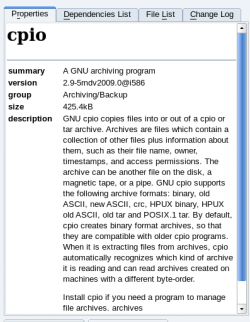 |
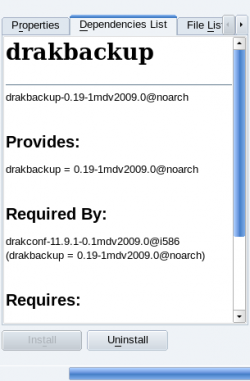 |
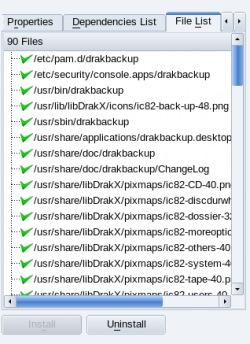 |
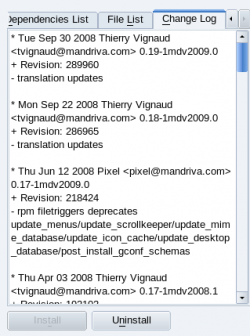 |
